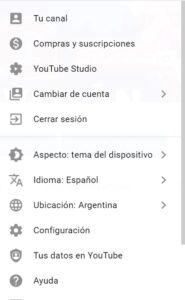Cómo transmitir en vivo por YouTube Live: guía paso a paso
Actualmente YouTube es la plataforma preferida de más del 70% de los usuarios de internet cuando se trata de ver videos en vivo, por lo que, si lo que deseas es hacer transmisiones, es una excelente opción para comenzar.
En esta guía te guiaremos paso a paso sobre cómo hacer una transmisión en vivo en YouTube y que sea un éxito.
Cómo funciona YouTube Live
Antes de comenzar, es importante comprender cómo funciona este tipo de contenido.
Seguramente ya sabes lo que es una transmisión en vivo o streaming de contenido en internet. Esta función el video se muestra al mismo tiempo en que se graba, sin necesidad de que las personas que los están viendo tengan que descargar el archivo.
Su éxito radica en la facilidad para hacer un vivo. Lo único que se necesita es un dispositivo con conexión a internet y una cámara para hacerlo. Y en este sentido los datos acompañan: el número de eventos en directo ha crecido un 130% con respecto al año pasado.
Pasos previos a la transmisión
Deberás tener algunas cosas en cuenta antes de comenzar con la transmisión en vivo propiamente dicha.
- Planificación del contenido: Si bien la espontaneidad e improvisación es uno de los atractivos del vivo, deberás tener un mínimo de planificación sobre el contenido que vas a abordar. También es útil establecer fechas y horarios de transmisión.
- Equipamiento básico: No es necesario tener un estudio o materiales profesionales, pero sí algunos elementos básicos y adecuados como cámara, micrófono, buena iluminación y un ordenador o móvil con buena conexión a internet.
- Crear un canal en YouTube: Lógicamente, para transmitir en vivo en la plataforma deberás crearte una cuenta y canal en ella. Sólo necesitaras tener una cuenta en Gmail para esto.
- Habilitar las transmisiones en vivo: Una vez creado el canal, lo siguiente será habilitar la funcionalidad de transmisión en vivo. Para eso deberás confirmar si tu canal de YouTube ha sido verificado y que no hayas tenido ninguna restricción de emitir en directo en los últimos 90 días. También deberás ir a las herramientas del Estudio de creación y hacer clic en el apartado «Transmisión en directo» para activar la función. Por último deberás considerar que YouTube exige que tengas al menos 1000 seguidores para hacer vivos.
Una vez realizado todo lo anterior, tendrás acceso a cuatro opciones de transmisión:
- Transmitir ahora: Aquí comenzarás a transmitir tu contenido en tiempo real, pero tendrás acceso a menos opciones de configuración. Durante el vivo, YouTube es quien se encarga de adaptar la resolución del contenido.
- Eventos: Programando un evento, podrás acceder a más opciones de configuración edición para el live. Podrás establecer una hora de inicio e inclusive probar la calidad de emisión antes de comenzar.
- Dispositivos móviles: Ya sea con Android o iOS, con esta opción podrás transmitir en directo a través de la aplicación de YouTube.
- Webcam: Te habilita a transmitir a través de una cámara web, eliminando la necesidad de un codificador, aunque esta opción está solamente disponible para Chrome.
Transmitir en vivo: el paso a paso
Ahora sí, te contaremos todo lo que debes hacer para poder transmitir en YouTube Live.
Paso 1
Inicia sesión en tu cuenta de YouTube y dirígete al icono situado en la parte superior derecha de la pantalla. Allí, haz clic en «YouTube Studio».
Paso 2
Te aparecerá una página y allí harás clic en el ícono de transmitir en vivo que esta situado justo debajo de «Crear».
Allí se te abrirá una nueva pantalla y en ella tendrás tres opciones:
- Transmitir: te permite configurar una transmisión a través de un programa codificador, como por ejemplo el OBS.
- Cámara web: podrás configurar una transmisión en directo utilizando una cámara web
- Administrar: serás capaz de configurar las transmisiones en vivo que hayas programado previamente.
Sea cual sea la opción que elijas, deberás darle un nombre a la transmisión, elegir si será pública o privada y definir la fecha de transmisión si lo que deseas es programarla.
Finalmente te pedirá señalar si el contenido esta creado para niños o restringido a mayores de 18 años.
Una vez configurado todo esto, deberás darle al botón «Siguiente».
Paso 3
Se abrirá un conteo regresivo para poder tomar una foto y así crear una imagen en miniatura para tu transmisión. En caso de que desees cambiar la foto, podrás hacerlo haciendo click en «Volver a tomar miniatura» o «Subir miniatura personalizada». Esta última la escogerías de tu galería de imágenes de tu PC.
Para concluir, harás clic en «Transmitir en vivo» para comenzar la transmisión en directo o bien en «Listo» si lo que deseas es programar el evento.
Paso 4
Si lo que deseas es editar una transmisión en vivo programada, debes ir a la página principal de YouTube Studio, hacer clic en «Videos» en el sector izquierdo de la pantalla y luego en la pestaña «Transmisión en vivo».
Haciendo clic en «Mas opciones», también podrás cambiar la categoría del vídeo, el idioma, fecha de grabación o insertar una ubicación.
Cuando hayas finalizado, harás clic en «Guardar».
Paso 5
Una vez llegada la hora de tu transmisión, harás clic en el botón «Ver en la sala de control en vivo.» y se te abrirá una nueva pantalla donde harás clic en «Transmitir en vivo» para así dar comienzo a tu transmisión en directo en YouTube.
En el sector derecho de la pantalla verás el chat en vivo, donde los espectadores podrán comentar en tiempo real.
En el rincón superior izquierdo, estará el contador de tiempo de la transmisión, la cantidad de personas que están viendo tu transmisión y la cantidad de “Me gusta” que recibió el vídeo.
Por otra parte, en el sector inferior del video encontrarás el botón «Compartir». Si haces clic en él tendrás acceso al enlace de tu transmisión y a botones que te habilitarán a compartir tu video en vivo en las principales redes sociales.
Paso 6
Para dar por finalizada tu transmisión en YouTube, sólo deberás hacer clic en el botón «Finalizar transmisión».
Una vez hecho esto, tendrás disponible un resumen de las principales estadísticas del evento como los nuevos suscriptores que obtuviste en la transmisión, el pico de los espectadores simultáneos y la duración y tiempo promedio de visualización.
Siguiendo estos pasos te será muy sencillo comenzar a realizar tus vivos en YouTube. Esperamos que te haya sido de ayuda.
Puedes encontrar más información al respecto aquí y aquí.